说明:安装前先说明一下,最好认真看安装教程慢慢的一步一步安装下来,一次性安装成功。重新安装史无前例的难搞。一下步骤全部在window10系统下进行操作
············································黄金分割线······································
1.如果下载Oracle 12c的压缩包有两个的话,分别解压“winx64_12c_database_1of2.zip“和“winx64_12c_database_2of2.zip”,将解压出来的“database”目录合并。
2.店家setup.exe进行安装先进入校验你的系统和硬件信息是否达到要求。
注:安装失败后重新安装,卸载Oracle 12c后记得把日志文件彻底删除。

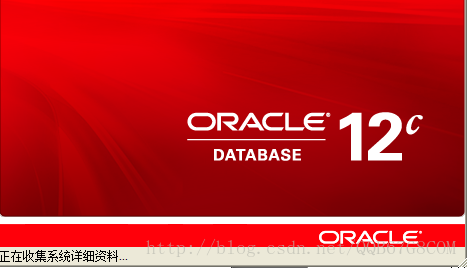
校验前会自动创建日志文件:
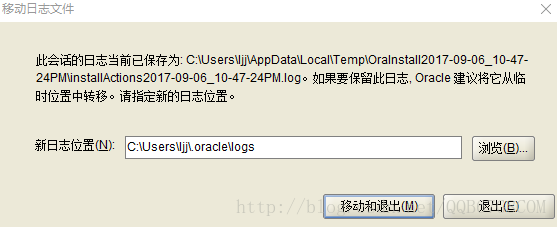
校验成功要求后进入安装的第一步界面:
不用填写电子邮件,填写等会回弹出连接失败面板,然后把剩下的选框的勾去掉,如下图所示:
2.此处“跳过软件更新”。
如果出现先决条件检查失败的情况,通常可以使用如下两种方法解决
1)是否通过管理员身份启动安装包
2)使用命令设置磁盘共享,并且检测共享,命令如下所示:
net share c








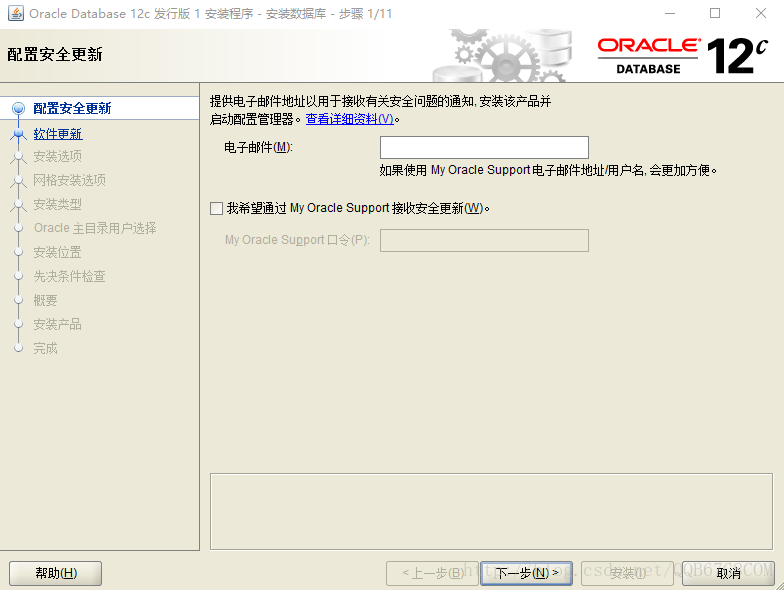
 最低0.47元/天 解锁文章
最低0.47元/天 解锁文章














 1万+
1万+











 被折叠的 条评论
为什么被折叠?
被折叠的 条评论
为什么被折叠?








